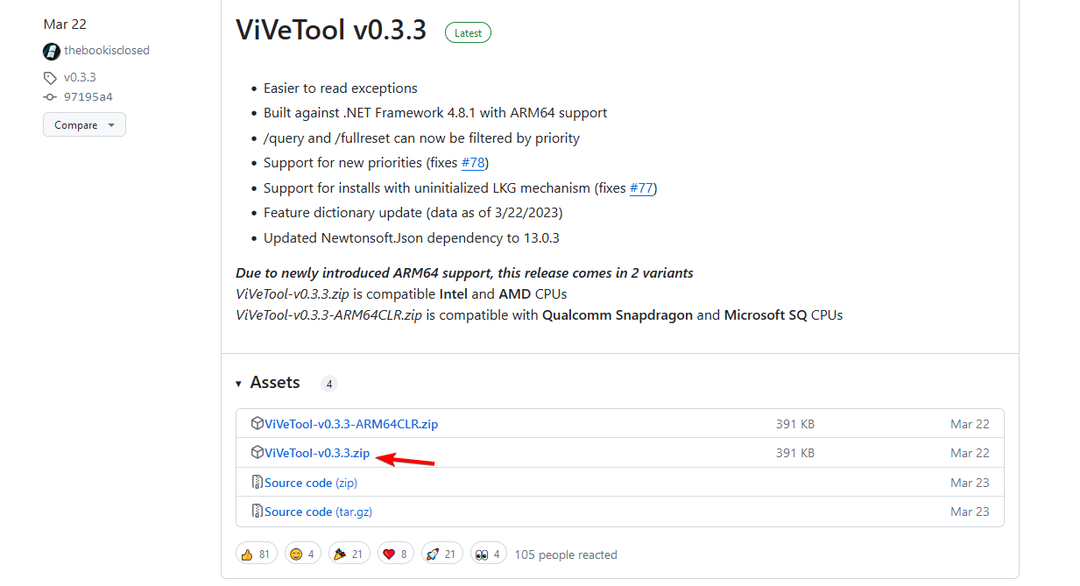Oznámení mohou být někdy otravná, ale máme řešení
- Pokud vám oznámení naráží na trpělivost, zde je to, co s tím musíte udělat.
- Oznámení brány Windows Firewall lze vypnout opravdu jednoduchým postupem.
- Níže uvedená příručka vám ukáže, jak tato oznámení povolit a zakázat.
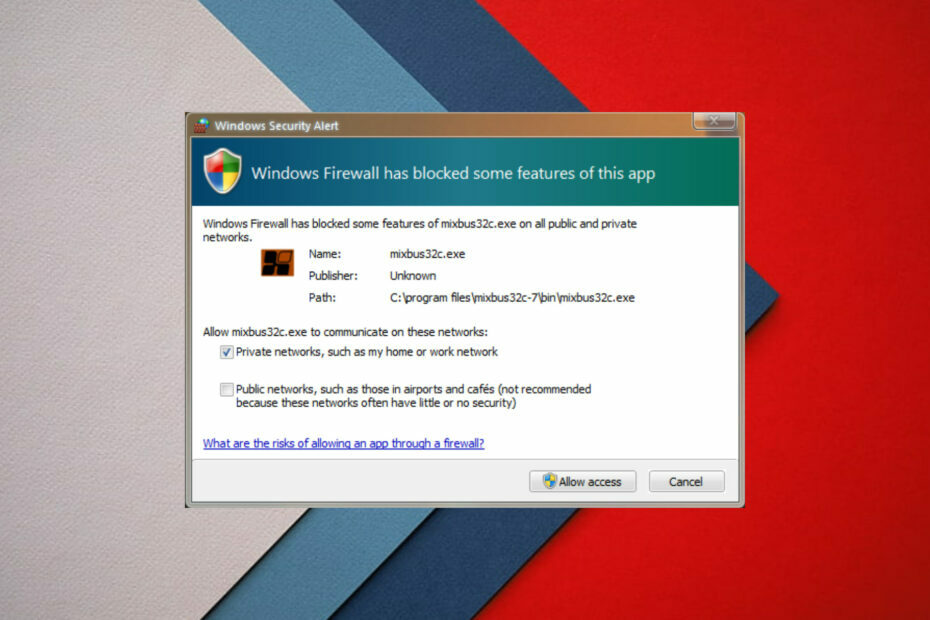
- Podpora proti krádeži
- Ochrana webové kamery
- Intuitivní nastavení a uživatelské rozhraní
- Podpora více platforem
- Šifrování na bankovní úrovni
- Nízké systémové požadavky
- Pokročilá ochrana proti malwaru
Antivirový program musí být rychlý, efektivní a nákladově efektivní, a tento má všechny.
Jsou někteří z nás, kteří si opravdu neváží toho, že jsou bombardováni oznámeními ze systému nebo aplikací, když jen prohlížíme, posloucháme hudbu nebo se prostě staráme o své podnikání.
Ale nebojte se. protože jako vždy jste se rozhodli správně a přišli jste na jediné místo, kde se vše napraví a vyřeší.
Můžeme vám ukázat, jak na to zastavte vyskakovací okna CCleaner ve Windows 10, co dělat v případě Oznámení o zprávách na Facebooku nezmizí.
Dnes se však podíváme na některá řešení, kdy chcete povolit nebo zakázat oznámení brány firewall na počítači se systémem Windows.
Jak již bylo řečeno, pokud se oznámení brány Windows Firewall neustále objevují a vy už to prostě nemůžete vzít, musíte udělat toto.
Mohu vypnout všechna oznámení v programu Windows Defender?
Ano, rozhodně můžete, a my vám v tomto článku ukážeme, jak to udělat, takže čtěte až do konce.
Nebojte se, nebudeme vás protahovat rozsáhlým procesem, který by vám mohl zabrat celé odpoledne.
Budete překvapeni, když budete vědět, že to jde opravdu snadno, takže se jen pohodlně usaďte, zahřejte klikající prsty myší a pojďme na to společně.
Chcete-li tedy zakázat funkci zapnutí upozornění brány firewall systému Windows, pečlivě si projděte níže uvedenou příručku.
Jak deaktivuji upozornění na firewall a ochranu sítě?
- lis Vyhrát + já pro přístup do Nastavení.
- Vybrat Ochrana osobních údajů a zabezpečenía poté klikněte na Zabezpečení systému Windows.
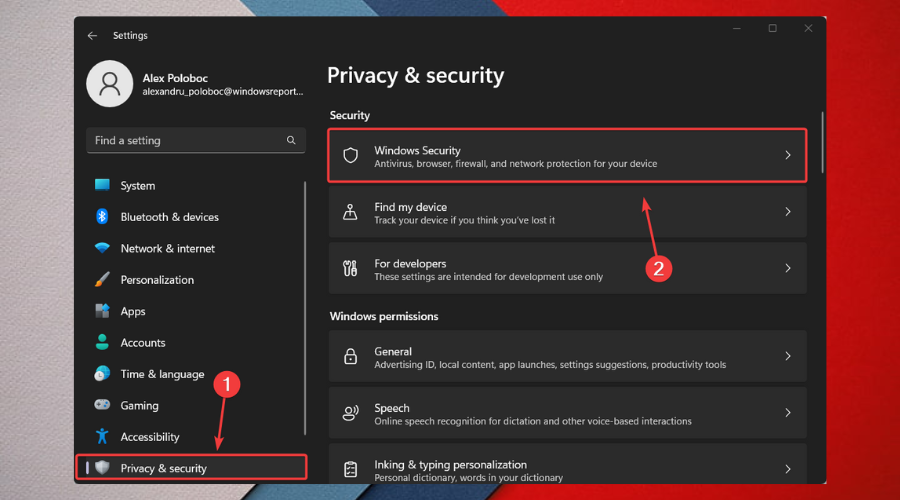
- Klikněte na Ochrana soukromí a sítě.
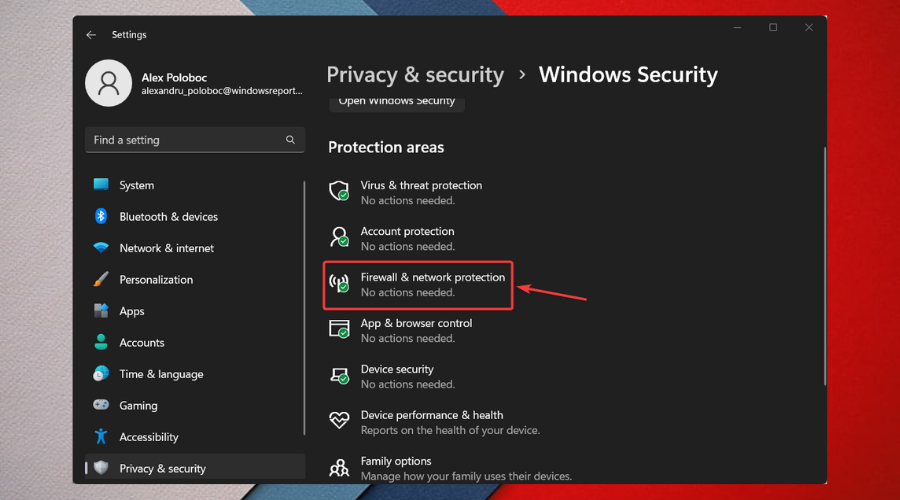
- Vybrat Nastavení oznámení brány firewall.
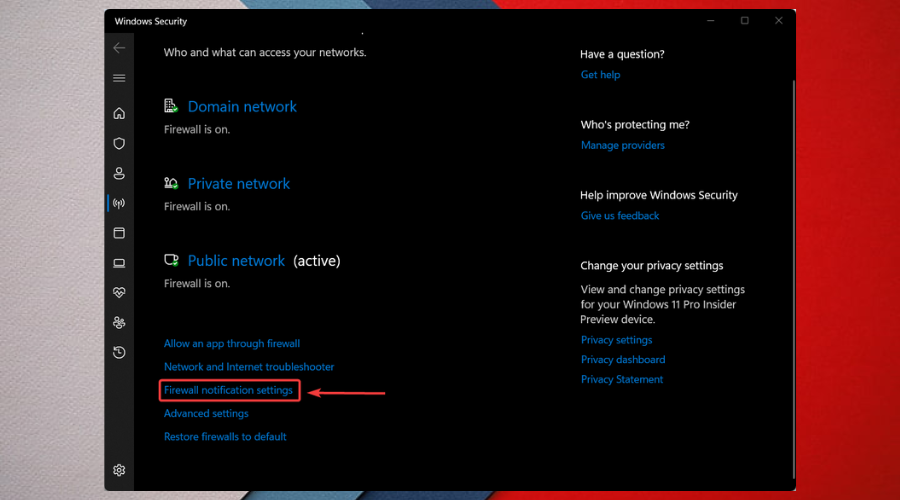
- Klikněte na Spravujte oznámení.
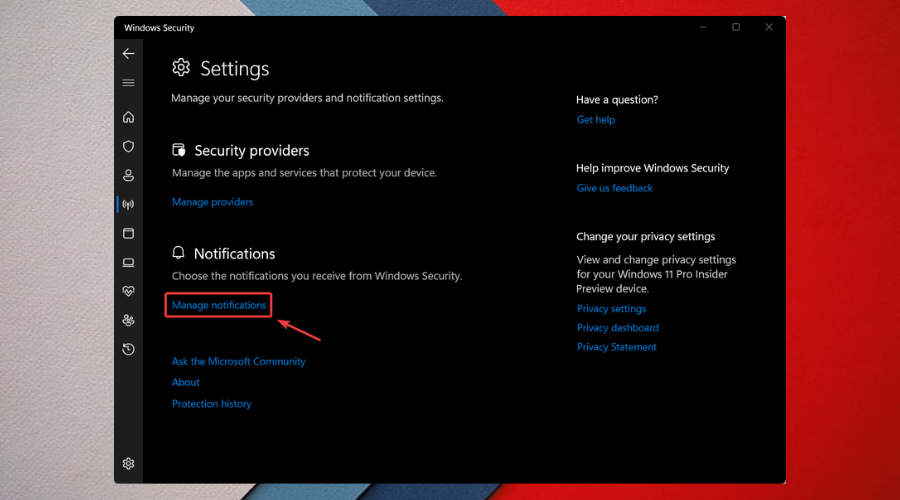
- Pod Firewall a síťová upozornění, otočte nastavení vypnuto.
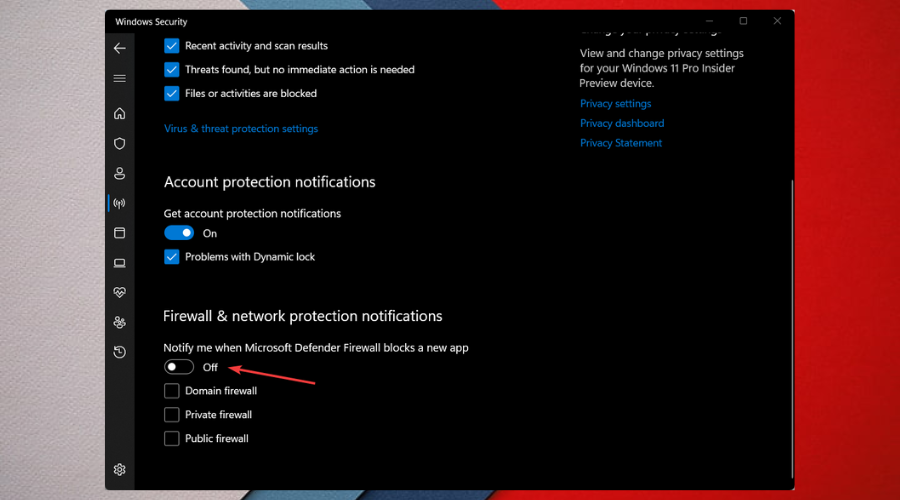
A je samozřejmé, že stejný proces bude platit, když budete chtít povolit také upozornění. Takže v každém případě máte vše, co právě teď potřebujete.
- Instalace systému Windows na nový SSD bez USB [3 způsoby]
- Jak najít čas spuštění procesu ve Windows
- Nebyly nalezeny žádné podepsané ovladače zařízení: Jak opravit tuto chybu
- Icon Icon Icon Co je WavesSvc64.exe a jak opravit jeho vysoké využití CPU
- Msvcr70.dll nebyl nalezen: Jak opravit tuto chybu
Co se stane, když zastavíte službu Windows Firewall?
Než budete přemýšlet o deaktivaci brány firewall, ujistěte se, že stoprocentně rozumíte roli tohoto softwaru.
Brána Windows Firewall pomáhá chránit váš počítač tím, že brání neoprávněným uživatelům získat přístup k vašemu zařízení prostřednictvím internetu nebo sítě.
Jak již bylo řečeno, pokud je firewall vypnutý, provoz na všech portech bude mít přístup k systému a útočník může lépe zneužít slabinu v síťové službě.
Pokud tedy v systému Windows 11 chcete vypnout oznámení brány firewall, toto jsou všechny informace, které můžete k tématu potřebovat.
Pamatujte, že pokud je brána Windows Firewall vypnutá, nemusíte zakazovat upozornění, ale důrazně doporučujeme nechat bránu firewall stále zapnutou.
Spropitné
ESET Internet Security je skvělá volba, protože má vynikající funkci, která chrání vaše zařízení před malwarem, phishingovými podvody, ransomwarem a dalšími online hrozbami.
Kromě toho má také funkci, která vám pomůže obnovit vaše zařízení v případě odcizení nebo ztráty.
Pomohl vám tento návod vyřešit problém? Dejte nám vědět v sekci komentářů níže.